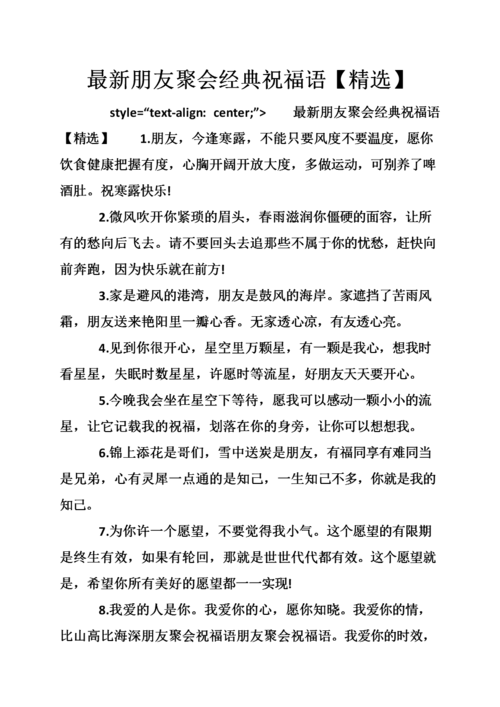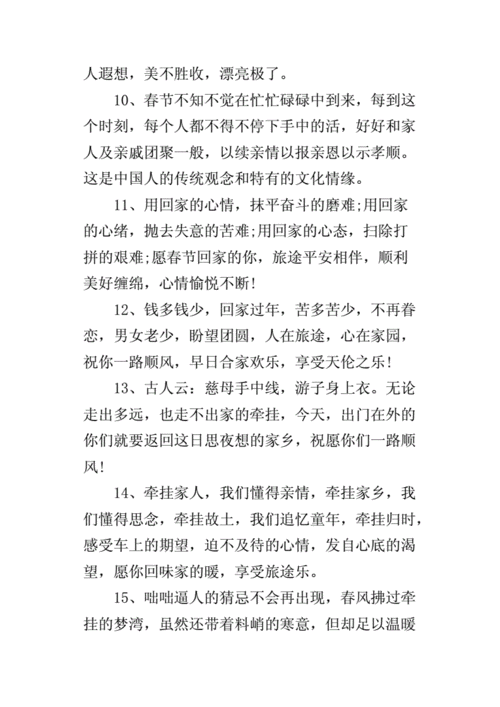改变登记照的背景颜色的方法:
1、下载并安装最新版美图秀秀,点击打开,进入美图秀秀首页界面。
2、在美图秀秀首页,点击右上角抠图。
3、打开照片,选择需要更换背景的证件照图片。
4、选择抠图的方式,分为自动抠图、手动抠图和形状抠图,其中,自动抠图适合图片层次分明,背景不复杂的图片,手动抠图适合对抠图要求比较高的图片,形状抠图适合一些特殊的图片,
5、以自动抠图为例,点击自动抠图,在要抠图的区域划线。
6、划线完成后,点击下方的完成抠图。
7、抠图完成,查看抠图效果。
8、抠图完成后,选择左侧的背景设置。
9、在背景设置中,选择背景格式为纯色背景,选择颜色为红色或者蓝色。
10、背景格式设置完成后,点击完成,保存证件照片。
11、返回查看证件照,至此,美图秀秀更换证件照背景颜色完成。